本頁面將說明如何透過 Google Play 管理中心,為 Android 遊戲設定 Google Play 遊戲服務。您可以在 Play 管理中心集中管理遊戲服務,並設定用來授權及驗證遊戲的中繼資料。
如要將遊戲加入 Play 管理中心,請按照下列一般步驟操作:
為遊戲建立遊戲專案,並指定遊戲名稱和說明等詳細資料。
建立並連結必要憑證,以便授權和驗證遊戲使用 Google Play 遊戲服務。
事前準備
請先完成下列步驟,再設定 Google Play 遊戲服務。
建立 Google Play 開發人員帳戶
您必須在 Play 管理中心中設定Google Play 開發人員帳戶。詳情請見「註冊 Google Play 開發人員帳戶」。
授予編輯權限:如果想在 Play 管理中心編輯 Play 遊戲服務設定,您的團隊必須要有管理 Play 遊戲服務的權限。詳情請參閱「新增開發人員帳戶使用者以及管理各項權限」。
建立 Google Cloud 專案
您必須已設定 Google Cloud 專案。詳情請參閱
如要使用 Play 管理中心,請啟用打算在專案中使用的 API。
控制台
gcloud
gcloud services enable \
--project "PROJECT" \
"games.googleapis.com"
登入 Play 管理中心
如要登入,請前往 Google Play 管理中心。如果尚未註冊 Play 管理中心,系統將提示您進行註冊程序。
將遊戲加入 Play 管理中心
如要新增遊戲,請按照下列步驟操作:
在 Play 管理中心建立應用程式,然後說明這是遊戲。詳情請參閱「建立及設定應用程式」。
依序前往「拓展」>「Play 遊戲服務」>「設定與管理」>「設定」。
說明遊戲是否已在使用 Google API (如 Firebase)。請務必選擇正確選項,否則遊戲使用 Google API 時可能會發生錯誤。選項如下:
否,我的遊戲沒有使用 Google API:如要建立新遊戲,或是從未為這個遊戲設定 Google API,請選擇這個選項。輸入遊戲名稱,然後按一下「建立」。
是,我的遊戲使用了 Google API:如果您已為遊戲設定 Google API,請選擇這個選項。在這種情況下,系統會顯示來自 Google Cloud 控制台的專案清單。從清單中選取專案,然後按一下「使用」。
使用現有的 Play 遊戲服務專案:如果想使用現有的 Play 遊戲服務專案,請選擇這個選項。您會看到顯示帳戶現有 Play 遊戲服務專案的清單。從清單中選取遊戲專案,然後按一下「使用」。這並非常用選項,但如果在 Play 管理中心建立新遊戲的目的是變更套件名稱,或者遊戲提供使用不同套件名稱的免費和付費版本,就可以選擇這個選項。
系統會建立 Play 遊戲服務遊戲專案,並會在 Google Cloud 控制台建立相應的項目。
在「資源」部分中,按一下「編輯資源」新增資訊,例如遊戲的說明、類別和圖像資源。以下是這些屬性的設定指南:
。您必須填妥其他欄位,然後才能發布遊戲。
遊戲的顯示名稱和說明應和遊戲的 Play 商店資訊相同。
如需建立圖像資源的指南,請參閱「新增預覽資源以展示您的應用程式」以及「Google Play 精選圖片指南」。
產生 OAuth 2.0 用戶端 ID
您的遊戲必須要有 OAuth 2.0 用戶端 ID,才能通過呼叫 Google Play 遊戲服務所需的驗證和授權。如要為 Play 遊戲服務設定憑證,當做用戶端 ID 和遊戲之間的關聯資源,請用 Google Cloud Platform 建立用戶端 ID。然後使用 Google Play 管理中心新增憑證,以便將用戶端 ID 連結到遊戲。
詳細操作說明請看以下步驟:
設定 OAuth 同意畫面
如果您尚未設定 OAuth 同意畫面,「憑證」部分會顯示訊息,提示您進行設定。
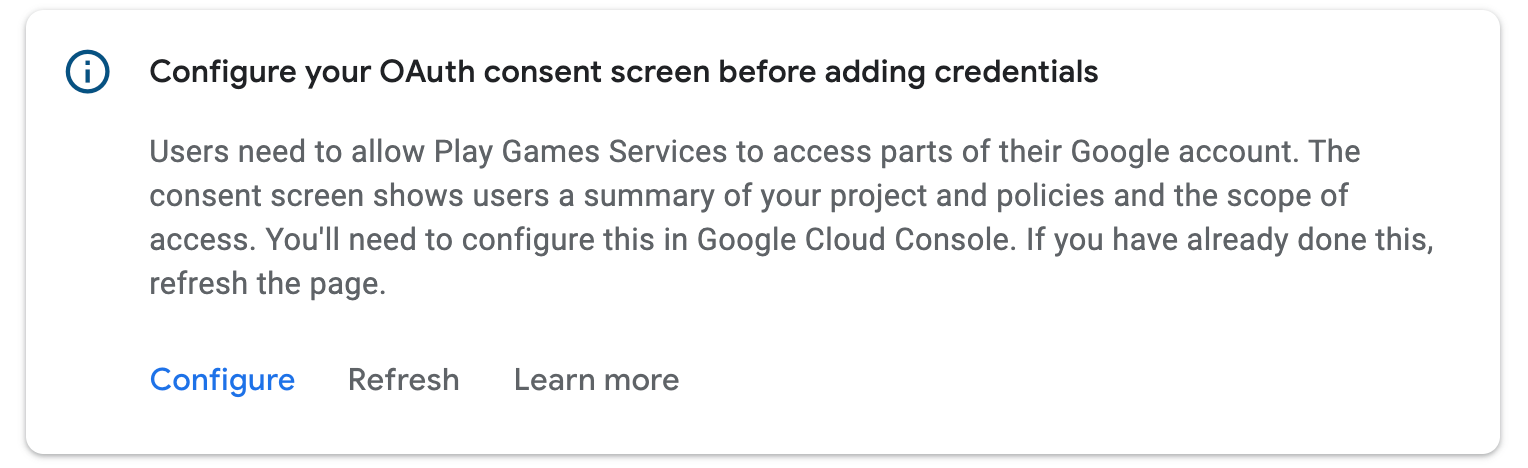
按一下「設定」。系統隨即開啟對話方塊,提供進一步操作說明,並附上 Google Cloud Platform 的深層連結。
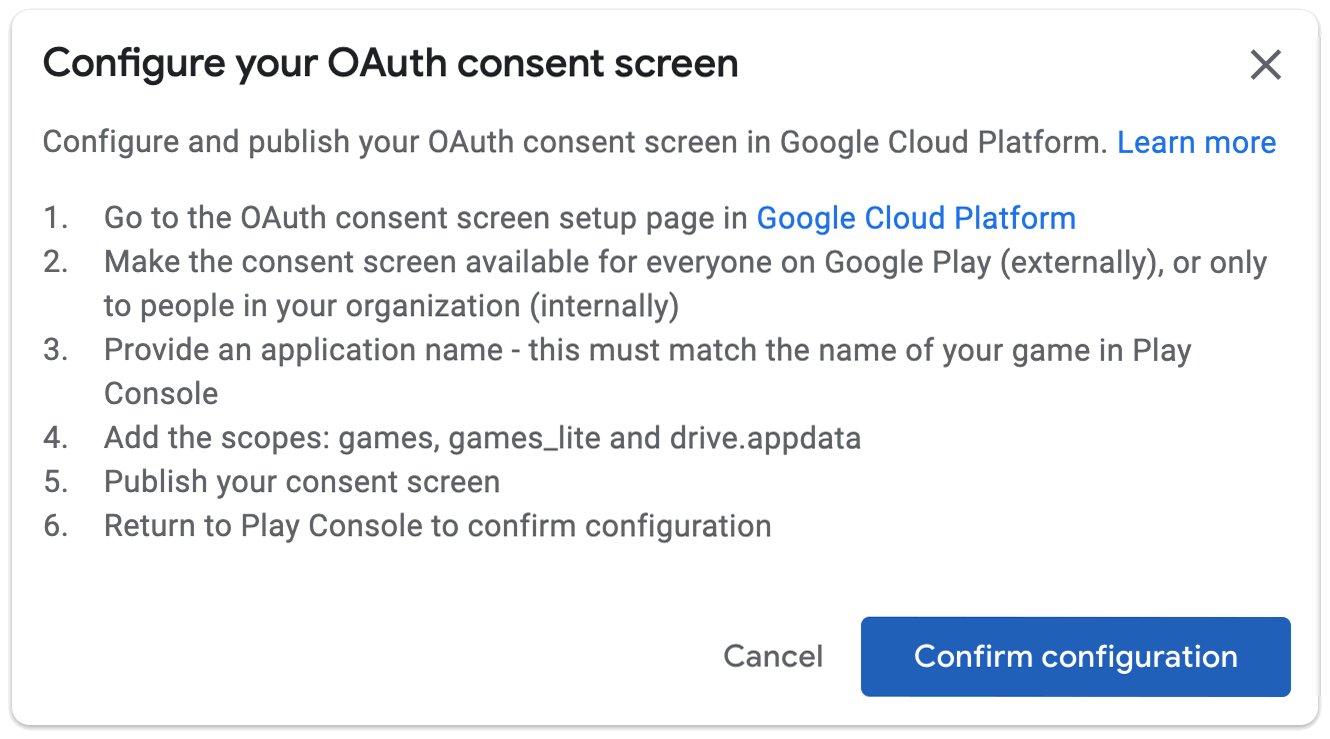
確定能夠遊玩遊戲的所有人都能看到同意畫面。最終範圍清單需包括 games、games_lite,和 drive.appdata,這些範圍都不需要進行應用程式驗證。建議您立即發布同意畫面。如果無法立即發布,建議將同意畫面開放給測試人員使用,允許他們驗證遊戲。
OAuth 同意畫面設定完成後,按一下「完成」。Google Play 管理中心會自動重新整理,如果設定成功,您就可以建立憑證了:
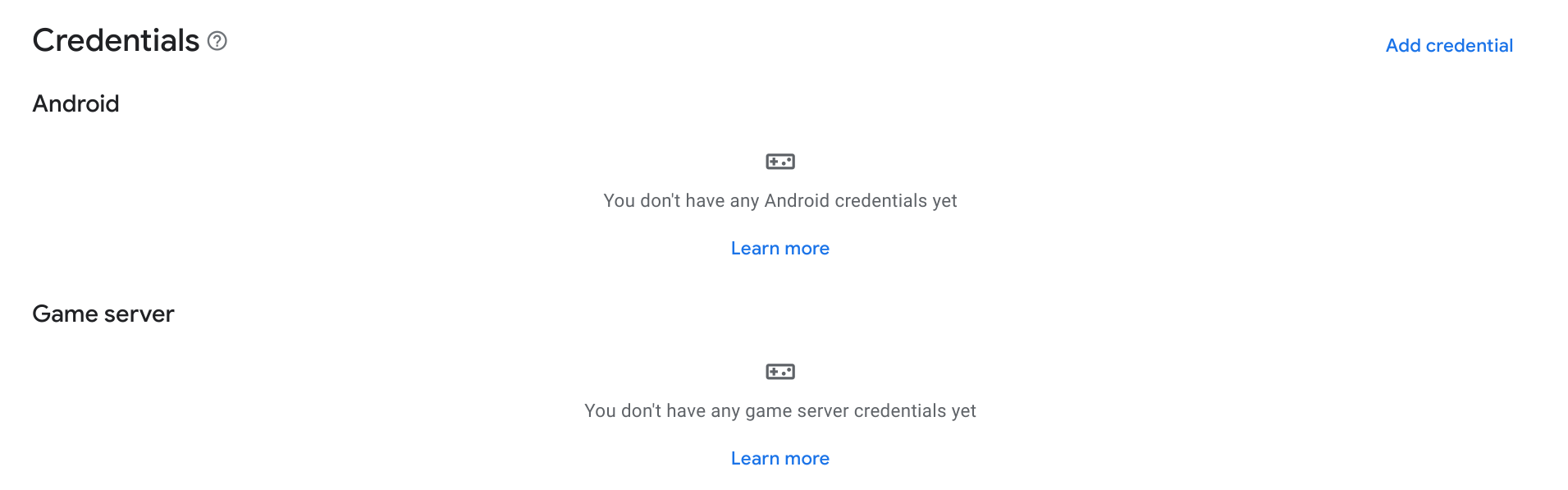
建立憑證
如要授權遊戲與 Google Play 遊戲服務通訊,您必須使用經過授權的 OAuth2 用戶端 ID 建立憑證。
在「憑證」部分中,按一下「新增憑證」。
在精靈中選擇要建立 Android 憑證 (如果遊戲 APK 會驗證使用者身分並使用 Play Games Services API) 還是遊戲伺服器憑證 (如果遊戲伺服器會使用 Play Games Services API)。請按照您想用的憑證類型參閱相關操作說明。
Android
設定憑證詳細資料
確認「名稱」欄位內的名稱與遊戲名稱相符。選擇是否要啟用反盜版功能。
「設定授權」
接下來,選取這個遊戲專案要用的 OAuth 用戶端 ID。如果您已經有 OAuth2 用戶端 ID,可以選擇這個 ID。不過,我們通常會建立新的用戶端 ID。按一下「建立 OAuth 用戶端」。系統隨即開啟對話方塊,提供用於在 Google Cloud Platform 建立 OAuth 用戶端 ID 的深層連結和操作說明。
- 選擇「Android」做為應用程式類型。
- 在「名稱」欄位中輸入遊戲名稱。
- 在「套件名稱」欄位中,輸入 Android 應用程式的套件名稱。
開啟終端機並執行 Keytool 公用程式,取得版本和偵錯憑證的 SHA1 指紋。
如要取得版本的憑證指紋,請執行以下指令:
keytool -list -keystore <path-to-production-keystore> -v如要取得偵錯憑證指紋,請執行下列指令:
keytool -list -keystore <path-to-debug-keystore> -v注意:在 Windows 上,偵錯 KeyStore 位於C:\Users\<USERNAME>\.android\debug.keystore。Mac 或 Linux 的偵錯 KeyStore 通常位於~/.android/debug.keystore。選用:如果您已使用 Unity Hub 建立新的金鑰存放區,請勿按照上一步的操作說明建立新憑證。使用您在 Unity 中建立的 SHA1 指紋。
使用下列指令將 SHA1 指紋列印到終端機:
keytool -list -keystore <var>path</var>/<var>name_of_keystore</var>.keystore -v
Keytool 公用程式會提示您輸入 Keystore 密碼。然後,Keytool 會在終端機列印指紋。
將 SHA1 指紋貼到「簽署憑證指紋 (SHA1)」欄位中。
按一下「建立」。
如要進一步瞭解 Android 裝置上的 OAuth 2.0,請參閱「驗證 OAuth2 服務」。
按下對話方塊內的「完成」後,系統會重新整理可用的用戶端 ID。從下拉式選單中選取您建立的憑證,然後按一下「儲存變更」。這樣做會以草稿形式建立憑證,可用來在遊戲中進行 Play 遊戲服務驗證。
建議您建立兩個憑證:一個憑證使用版本憑證指紋,令一個使用偵錯憑證指紋。確認兩個憑證都使用相同的套件名稱。這樣一來,使用任一憑證簽署的已連結 APK 發出呼叫時,Google Play 遊戲服務就能加以識別。如要進一步瞭解 Android 憑證簽署,請參閱「簽署應用程式」一文。
遊戲伺服器
設定憑證詳細資料
確認「名稱」欄位內的名稱與遊戲名稱相符。
「設定授權」
接下來,選取這個遊戲專案要用的 OAuth 用戶端 ID。如果您已經有 OAuth2 用戶端 ID,可以選擇這個 ID。不過,我們通常會建立新的用戶端 ID。按一下「建立 OAuth 用戶端」。系統隨即開啟對話方塊,提供用於在 Google Cloud Platform 建立 OAuth 用戶端 ID 的深層連結和操作說明。
- 將應用程式類型設為「Web application」(網頁應用程式)。
- 在「名稱」欄位中輸入遊戲名稱。
- 按一下「建立」。
如要進一步瞭解 Android 裝置上的 OAuth 2.0,請參閱「驗證 OAuth2 服務」。
按下對話方塊內的「完成」後,系統會重新整理可用的用戶端 ID。從下拉式選單中選取您建立的憑證,然後按一下「儲存變更」。這樣做會以草稿形式建立憑證,可用來透過遊戲伺服器進行 Play 遊戲服務驗證。如要進一步瞭解如何搭配遊戲伺服器使用 Play 遊戲服務,請參閱「啟用 Google Play 遊戲服務的伺服器端存取功能」一文。
啟用測試
為確保 Google Play 遊戲服務能在遊戲中正確運作,建議您先測試遊戲服務,再將遊戲變更內容發布到 Google Play。
如果遊戲狀態為「未發布」,只要在許可清單中加入測試人員的使用者帳戶,即可授予遊戲存取權。否則,當測試人員嘗試存取 Play 遊戲服務端點 (如平台驗證端點) 時,將會發生 OAuth 和 404 錯誤。
持有授權測試帳戶的使用者可以存取您尚未發布的 Play 遊戲服務遊戲專案,並可以測試您設定的 Play 遊戲服務是否可以正常使用。
您可以透過以下兩種方式,讓測試人員在您的遊戲裡使用 Play 遊戲服務 API:
若是個人,您可以新增每個人的電子郵件地址。
若是團體,您可以為 Play 管理中心的測試群組啟用 Play 遊戲服務。
如要在遊戲專案中新增個別測試人員:
- 前往 Google Play 管理中心並開啟遊戲的「測試人員」分頁標籤 (依序點選「拓展」>「Play 遊戲服務」>「設定與管理」>「測試人員」)。
- 按一下「新增測試人員」按鈕。
- 在隨即顯示的對話方塊中,輸入想新增為測試人員的 Google 帳戶電子郵件地址 (以半形逗號隔開,或每行一個電子郵件地址)。
- 按一下「新增」,將這些使用者儲存為測試人員。幾個小時候,新增的測試人員帳戶應該就能存取 Play 遊戲服務了。
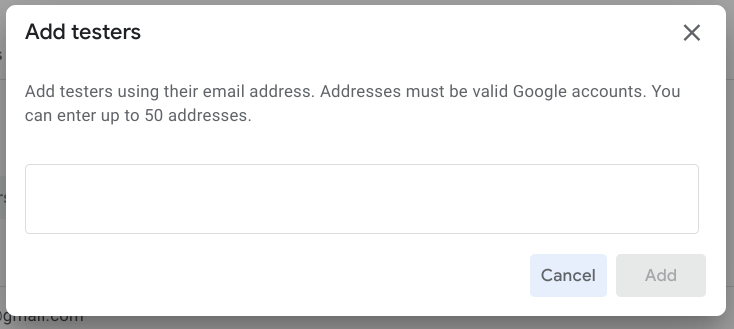
如要授予群組測試存取權,請讓測試群組可以存取 Play 遊戲服務:
利用 Google Play 的測試群組功能,即可輕鬆將應用程式的預先發布版本發布給由您信任的使用者組成的控管群組。請參閱 Google Play 說明網站的「設定公開測試、封閉測試或內部測試」。
您可以針對特定測試群組,授權讓所有能夠存取測試 APK 的使用者測試您的遊戲。這和您個別把人員加入測試人員清單的情形相同。如要採用這種方式,請按照下列步驟進行:
- 開啟「Play 遊戲服務測試人員」部分 (依序點選「拓展」>「Play 遊戲服務」>「設定與管理」>「測試人員」),然後選取「測試群組」分頁標籤。這個頁面也會顯示已為測試 Play 遊戲服務啟用的測試群組清單。
- 按一下「新增測試群組」。
- 選取一或多個測試群組,以便啟用 Play 遊戲服務測試功能。
- 按一下「新增測試群組」。
選定的測試群組隨即顯示在已為測試 Play 遊戲服務啟用的測試群組清單中。
在 Google Play 管理中心,您的遊戲必須有已連結的 Android 應用程式,系統才會提供這項功能。
避免常見問題
為了避免發生常見的設定問題,請在設定遊戲使用 Google Play 遊戲服務時遵守以下推薦事項。
- 1. 透過 Play 管理中心設定遊戲
- 如果您透過 Google Cloud 控制台為應用程式建立 OAuth 2.0 用戶端 ID,Google Play 遊戲服務就無法得知遊戲成就和排行榜與用戶端 ID 之間的關聯性。如要建立關聯,您必須按照「建立憑證」一節所述,使用 OAuth 2.0 用戶端 ID 建立憑證。
- 2. 在 Android 使用正確的應用程式 ID
- 應用程式 ID 是必須提供的字串資源,您必須在 Android 資訊清單裡參照這個 ID。應用程式 ID 字串只使用數字 (通常有 12 個以上),位於 Play 管理中心提供的用戶端 ID 開頭。應用程式 ID 位於「設定」頁面頂端的遊戲名稱下方,標示為「專案 ID」。
- 3. 使用正確憑證簽署 APK
- 在 Play 管理中心將 Android 應用程式連結到遊戲時,必須使用發布應用程式所用的確切套件名稱和憑證指紋。如果兩者不一致,對 Google Play 遊戲服務的呼叫便會失敗。您應該建立兩個用戶端 ID,一個使用發布憑證指紋,另一個使用偵錯憑證指紋,並讓兩個 ID 使用相同的套件名稱。如要進一步瞭解如何在 Play 管理中心指定簽署憑證,請參閱「簽署應用程式」。
- 4. 開發適用於 Android 的遊戲時,請加入 Play 遊戲 SDK 做為程式庫專案,不要當做獨立 JAR 使用。
- 請務必在 Android 專案中參照 Google Play 服務 SDK 當做程式庫專案,否則如果應用程式無法找到 Google Play 服務資源,便可能發生錯誤。如要瞭解如何設定 Android 專案以使用 Google Play 服務,請參閱「設定 Google Play 服務」。
- 5. 在開發期間使用測試人員帳戶登入
- 如果您尚未在 Play 管理中心發布遊戲設定變更內容,則如果您並未用白名單測試人員帳戶登入,便可能在測試時發生錯誤。您應該一律啟用自己 Play 管理中心發布者帳戶的測試功能。如要瞭解如何管理測試人員帳戶,請參閱「啟用測試帳戶」。
- 6. 在 Google Cloud Platform 中發布同意畫面
- 在 Play 管理中心發布應用程式前,請先在 Google Cloud Platform 中發布同意畫面。如果您沒有進行此操作,其他大眾將無法使用任何 Play 遊戲服務功能。
- 7. 要釋出版本時,請先發布 Play 遊戲服務設定,然後再發布遊戲
- 開發人員可能還未發布對應的應用程式 Play 遊戲服務設定,就不小心發布了應用程式。在此情況下,由於應用程式無法參照正確的遊戲設定,可能會導致使用非測試人員帳戶驗證的玩家發生錯誤。發布遊戲時,請務必先使用 Play 管理中心的「發布遊戲」選項發布遊戲設定。如要瞭解如何發布變更內容,請參閱「發布遊戲變更」。
其他秘訣請參閱 Android 疑難排解指南。
後續步驟
按照上述說明完成初期設定作業後,您可以為遊戲啟用 Play 遊戲服務功能,如遊戲進度存檔、排行榜、成就等。

